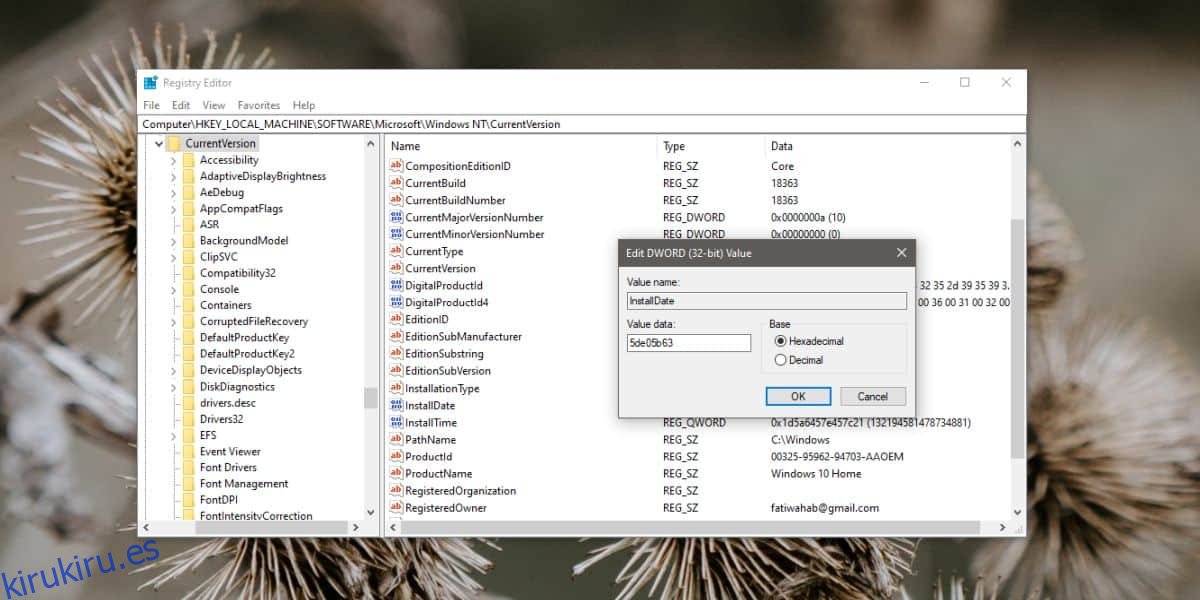El Editor del registro es una herramienta incorporada en Windows 10 que puede usar para ver las entradas del registro en un diseño fácil de usar. Aún necesita saber qué está buscando y cómo realizar cambios, así como qué cambios realizar, pero la aplicación proporciona a los usuarios una GUI bastante decente para navegar por todo.
Dado que el registro es una parte tan crítica de Windows 10, es lógico que necesite derechos de administrador para cambiar algo en él. Si tiene derechos limitados en un sistema Windows 10 y necesita buscar valores de registro, siempre puede usar el símbolo del sistema.
Tabla de contenido
Busque valores de registro desde el símbolo del sistema
Para buscar un valor de registro, debe saber en qué clave se encuentra. Puede buscar en el registro desde el símbolo del sistema, pero hacerlo será extremadamente tedioso. Es mejor tener la ruta completa al valor o clave que desea buscar y el nombre exacto del valor que desea buscar.
Una ruta a una clave en el registro se ve así;
HKLMSOFTWAREMicrosoftWindows NTCurrentVersion
Un valor es un nombre numérico sin espacios, como este;
InstallDate
Si solo está interesado en buscar una clave, no necesitará el nombre de un valor. Cuando busca una clave, básicamente busca qué valores y claves existen debajo de ella.
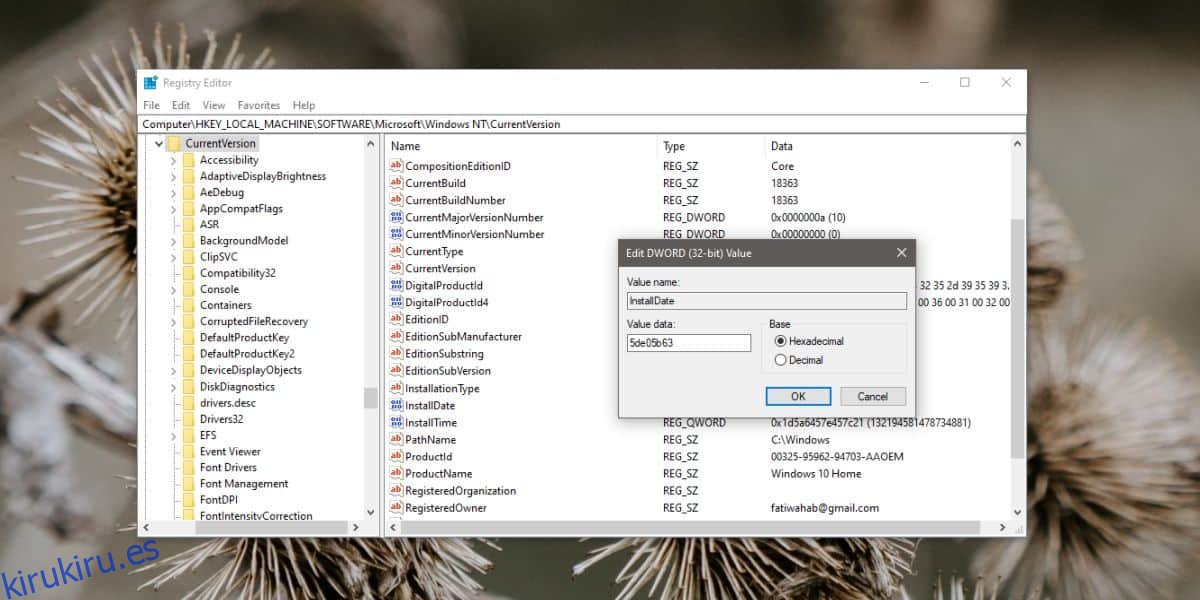
Buscar clave
Si desea buscar una clave, ejecute el siguiente comando. Asegúrese de que la ruta a la clave esté entre comillas dobles.
Sintaxis
Reg Query "Path to key"
Ejemplo
Reg Query "HKLMSOFTWAREMicrosoftWindows NTCurrentVersion"
La salida de este comando puede ser bastante larga ya que una clave puede tener muchas subclaves. Este comando solo devolverá una lista de claves debajo de la que ha especificado.
Si desea buscar tanto las claves como los valores de una clave específica, y también incluir todos los valores de las subclaves, agregue el modificador / s. Esté preparado para una producción aún mayor.
Ejemplo
Reg Query "HKLMSOFTWAREMicrosoftWindows NTCurrentVersion" /s
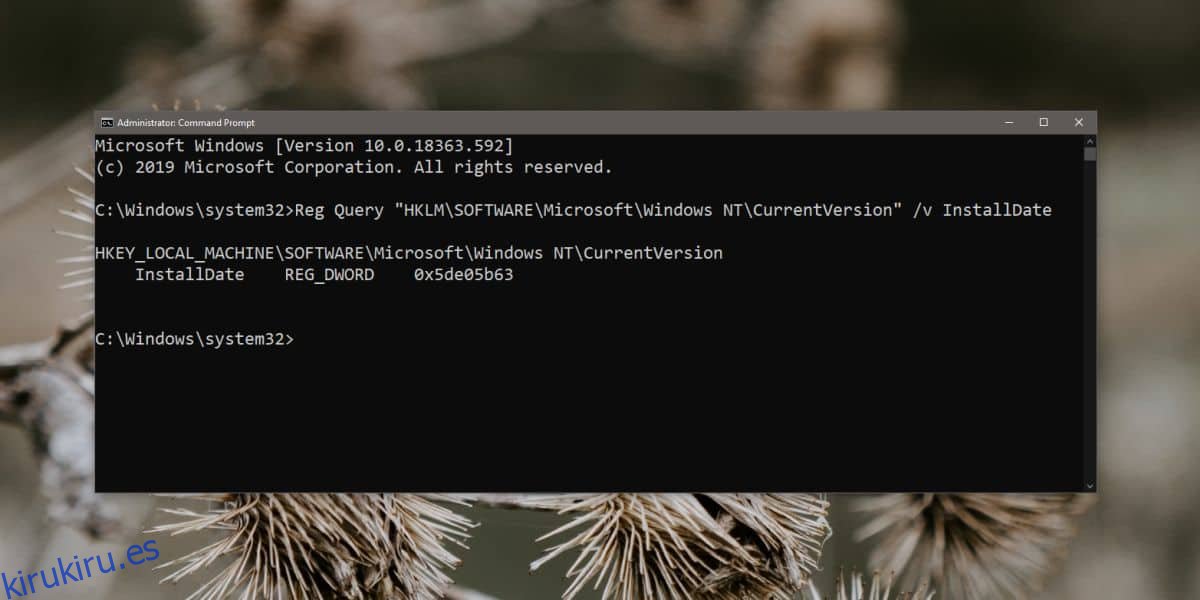
Valor de búsqueda
Si solo necesita buscar un valor en el registro, puede usar el modificador / v y seguirlo con el nombre del valor que desea buscar.
Sintaxis
Reg Query "Path to key" /v NameOfValue
Ejemplo
Reg Query "HKLMSOFTWAREMicrosoftWindows NTCurrentVersion" /v InstallDate
La salida le dirá qué tipo de valor es, por ejemplo, DWORD, valor de cadena, valor binario, etc., y también lo que se establece en el cuadro de datos del valor.
Si está interesado en saber qué otros conmutadores se pueden usar con el comando Reg Query, lea la documentación que está disponible en Microsoft.